Mentre alcuni bambini sono esperti quando si tratta di digitazione veloce su dispositivi mobili, ho sempre avuto i miei problemi con esso.
Non importa se il telefono dispone di una tastiera hardware o la tastiera su schermo, si sente sempre lento e goffo, quando io uso una tastiera.
Il problema non è solo causata da minuscoli tasti visualizzati, ma anche con i tasti che vengono visualizzati e il fatto che potrebbe essere necessario cambiare layout in base a ciò che si desidera digitare.
Ho provato diversi digitando applicazioni come Swype, ma mai veramente scaldato neanche a loro. Nel corso del tempo, ho scoperto alcuni tasti di scelta rapida che consente di risparmiare tempo prezioso durante la digitazione, soprattutto quando si tratta di commutazione tra i layout di tastiera.
1. Accenti e Segni Diacritici
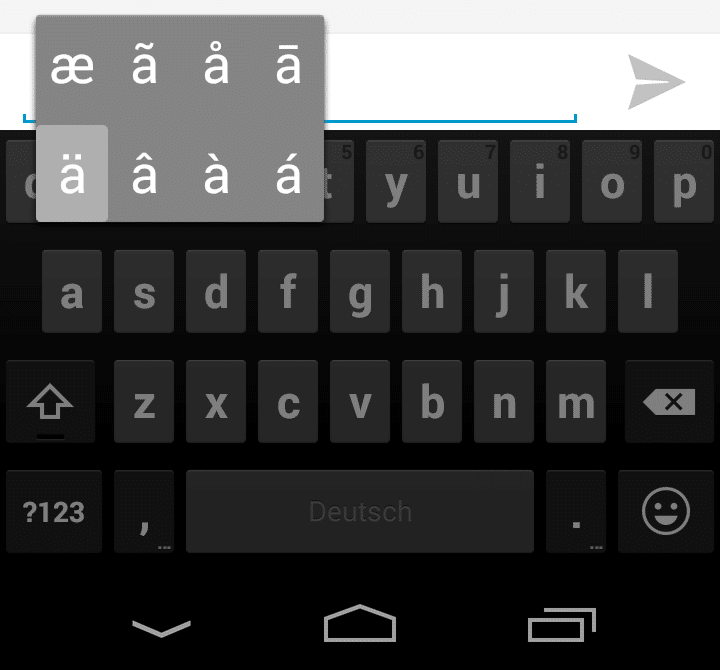
Ho la fortuna che il mio nome non ha la Dieresi, ma quando ho voglia di scrivere il mio amico Søren in Danimarca, Marie-Élise dalla Francia o ALEŠ dalla Polonia, posso incorrere in problemi o sostituire i caratteri che non ho idea di come scrivere con caratteri di base invece.
Comunque, su Android, è possibile digitare questi caratteri, tenere premuto su una lettera sulla tastiera. Android visualizza i personaggi correlati per voi, allora di che si può prendere facilmente.
2. Popolare Simboli

La tastiera di default di Android non visualizza popolare simboli sulla fronte. Non c’è nessun tasto@,, no, e no, per esempio.
Se si desidera digitare un indirizzo di posta elettronica, ad esempio, è necessario passare al numero di layout per la @ prima di tornare alla tastiera principale per completare il discorso.
È tuttavia possibile la visualizzazione dei simboli più usati a destra sulla fronte e questo è fatto toccando e tenendo premuto il tasto del punto. Visualizza una lista di personaggi famosi tra cui il simbolo@.
3. Numeri

Se si desidera digitare un numero o un qualsiasi carattere visualizzato sulla seconda tastiera layout di pagina, allora si può toccare ?123 pulsante per passare layout, digitare il numero e toccare il tasto ABC per poi ritornare alla finestra principale del layout di tastiera.
C’è un modo più veloce di fare ciò che funziona bene soprattutto se hai solo bisogno di digitare un singolo carattere.
Toccare e tenere premuto sul ?123, pulsante e utilizzare un passa il dito per selezionare il carattere che si desidera aggiungere al testo. Una volta che si rilascia il pulsante, si sono presi nuovamente il layout di tastiera automaticamente.
4. Altri simboli
Come si può vedere nello screenshot qui sopra, è anche possibile tenere premuto il pulsante di altri personaggi del layout di tastiera per visualizzare ulteriori quelli di tipo.
Questo funziona per alcuni, numeri, % o + per esempio, ma non per tutti.
Ora You: Avere ulteriori consigli o app suggerimenti?